WEP, WPA či WPA2? Viete, aký typ zabezpečenia Wi-Fi siete používate? Ak používate starší štandard, ste ľahkým terčom pre suseda či hackera
Wi-Fi siete sú jedným z najpopulárnejších spôsobov pripojenia sa na internet. Ochranu Wi-Fi sieti by sme preto nemali podceňovať.
Bezdrôtové siete sú citlivejšie na útoky hackerov ako siete vedené cez kábel, pretože sa na ne dokáže potenciálne pripojiť každý, kto je v ich dosahu. Ak Wi-Fi sieť nie je riadne chránená, hackeri dokážu sledovať vašu aktivitu na internete, inštalovať vám vírusy do zariadenia, alebo vykonávať nelegálnu činnosť vo vašom mene.
Aby to nemali tak jednoduché, Wi-Fi siete sú chránené šifrovaním údajov, ktoré sa podľa noriem delí na rôzne štandardy. Tými najznámejšími sú WEP, WPA, WPA2 alebo WPA3. Čo znamenajú tieto skratky? Na tému upozornili experti z pandasecurity.com.
Aké sú rozdiely medzi rôznymi štandardmi ochrany Wi-Fi sietí
WEP
WEP, teda Wired Equivalent Privacy, je najstarší a najmenej bezpečný Wi-Fi protokol. Stále je lepšie mať WEP ochranu ako žiadnu, avšak tento štandard sa používal už od roku 1999. Je ťažko konfigurovateľný a používa iba 64- bitové šifrovanie, čo je oproti dnešným 128 alebo 256-bitovým šifrám zastaralé. Z toho dôvodu sa od tohto štandardu v roku 2004 upustilo.
Ak zistíte, že vaša Wi-Fi sieť funguje na WEP štandarde, odporúčame vám modernizovať na bezpečnejšiu verziu.
WPA
V roku 2003 bol vytvorený štandard WPA, čo znamená Wi-Fi Protected Access. Prvá verzia WPA chránila Wi-Fi siete lepšie ako WEP, ale stále sa u nej nachádzajú bezpečnostné chyby. Pre šifrovanie používa TKIP protokol. Výhodou je taktiež jednoduchšia konfigurácia oproti WEP. WPA si zachovala kompatibilitu aj so starými WEP zariadeniami, čo je na jednej strane dobrá správa, ale práve to je zdrojom bezpečnostných medzier tohto protokolu, ktoré môžu byť potenciálne zneužité útočníkom.
Neprehliadnite

Prvá verzia, hoci je bezpečnejšia ako WEP, je teda stále zastaralá a relatívne nebezpečná.
WPA2
Druhá verzia WPA uvidela svetlo sveta rok po vydaní prvej verzie. WPA2 obmedzuje prístup zariadeniam bez hesla. Keď je však už útočník vo vnútri siete, dokáže útočiť na ostatné pripojené zariadenia, čo je nebezpečné najmú pre firemné siete. Na rozdiel od TKIP štandardu používa na šifrovanie AES, teda Advanced Encryption Standard. Šifrovať dokáže už v 256-bitových reťazcoch.
WPA2 je stále kompatibilné s WEP systémami. Pre bezpečnosť od WEP útokov si však túto kompatibilitu môžete odstrániť v nastaveniach vášho Wi-Fi routeru. WPA2 je kompatibilná iba s novším softvérom a nevýhodou je aj o čosi vyššia spotreba elektrickej energie.
U WPA2 sa môžeme stretnúť s dvomi označeniami, a to WPA2-Personal a WPA2-Enterprise. Zatiaľ, čo WPA2-Personal siete majú len jedno heslo, WPA2-Enterprise umožňujú nastaviť vlastné heslo pre každé zariadenie v sieti.
WPA3
WPA3 je najnovší a najbezpečnejší bezpečnostný štandard pre Wi-Fi sietí. Má vylepšený spôsob overovania užívateľov v sieti. Nevýhodou je ale slabá kompatibilita, nakoľko v dnešnej dobe je hardvér s WPA3 ešte drahou záležitosťou. Ak sa teda obávate o bezpečnosť svojej Wi-Fi siete, pri prechode na WPA3 si najprv overte, či sa naň vaše zariadenia dokážu pripojiť. Ak nie, zamerajte sa radšej na iné metódy ochrany svojich dát, ako používanie VPN, správu hesiel či dvojstupňové overenie.
Aký štandard zabezpečenia Wi-Fi siete používate?
Typ zabezpečenia Wi-Fi siete môžete zistiť viacerými spôsobmi. Napríklad cez nastavenia smartfónu, konkrétne cez kartu Wi-Fi siete. Stačí len kliknúť na Wi-Fi sieť, ku ktorej ste pripojený a následne uvidíte, aké zabezpečenie používa.
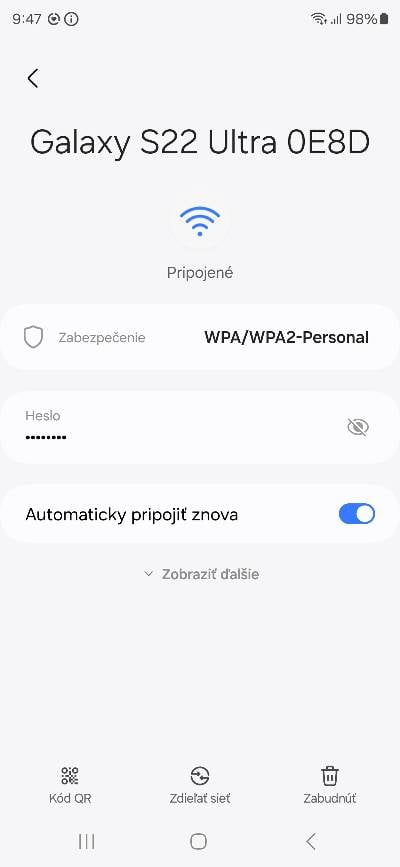
V prípade počítačov je postup prakticky identický. Jednotlivé kroky, ako na to, si môžete pozrieť nižšie.
- Kliknite na ikonu Wi-Fi v systémovej lište na pravej strane.
- Vyberte „Otvoriť sieťové a internetové nastavenia“.
- Kliknite na „Wi-Fi“ na ľavej strane a potom vyberte „Spravovať známe siete“.
- Vyberte sieť, ktorej typ zabezpečenia chcete zistiť, a kliknite na „Vlastnosti“.
- V časti Vlastnosti siete by ste mali vidieť typ zabezpečenia uvedený vedľa „Zabezpečenie“.
Pre presnejšie informácie o typu zabezpečenia môže byť potrebné sa pozrieť do nastavení vášho routera, čo sa zvyčajne robí prostredníctvom webového rozhrania prístupného cez IP adresu routera.
























Komentáre